OneDrive uygulaması, eşitleme seçeneği etkinleştirildiğinde dosyalarınızın otomatik olarak depolandığı bir bulut depolama uygulamasıdır. OneDrive uygulaması, kullanıcıların verilerini 5 GB'a kadar ücretsiz olarak ve Microsoft 365'e abone olmaları durumunda 1 TB'a kadar veri depolamasına olanak tanır. Bazı kullanıcılar şu anda ücretsiz olarak kullanıyor ve geri kalanı Microsoft 365'e abone. OneDrive depolama alanını gereksiz dosyalarla aşırı yüklemekten kaçınmak için, OneDrive uygulamasında eşitlemeyi duraklatabilir ve gerçekten birkaç önemli dosyanın depolanmasına ihtiyacımız olduğunda eşitlemeye devam edebiliriz. Bunu nasıl yapacağınızı düşünüyorsanız, bu gönderi, Windows 11'de OneDrive uygulamasında eşitlemeyi nasıl duraklatacağınız ve devam ettireceğiniz konusunda size rehberlik edecektir.
Windows 11'de OneDrive uygulamasında Senkronizasyon Nasıl Duraklatılır
Adım 1: Görev Çubuğuna gidin ve OneDrive simgesini arayın. Eksikse, yukarı ok düğmesine tıklayın ve sistem tepsisinde OneDrive simgesini kontrol edin.
Adım 2: Ardından, üzerine tıklayın OneDrive uygula ve seç Yardım ve Ayarlar aşağıda gösterildiği gibi uygulamanın altında.
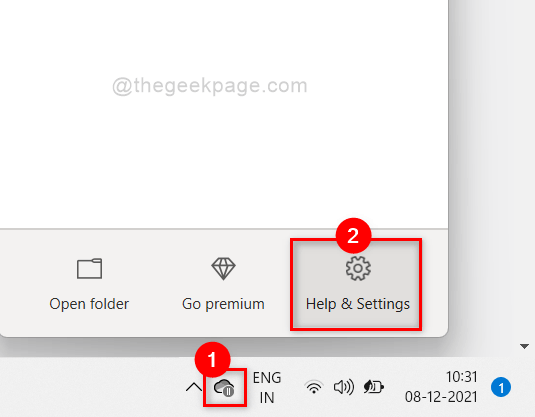
3. Adım: Tıklayın Senkronizasyonu duraklat Aşağıdaki ekran görüntüsünde gösterildiği gibi OneDrive uygulamasının Yardım ve Ayarlarındaki seçenekler listesinden.
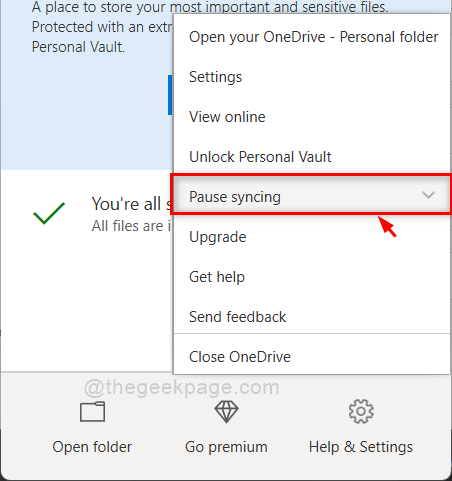
Adım 4: Ardından, herhangi bir süreyi seçin (2 saat, 8 saat veya 24 saat) aşağıda gösterildiği gibi OneDrive uygulamasında dosyaların eşitlemesini duraklatmak için Eşitlemeyi duraklat altındaki listeden seçin.
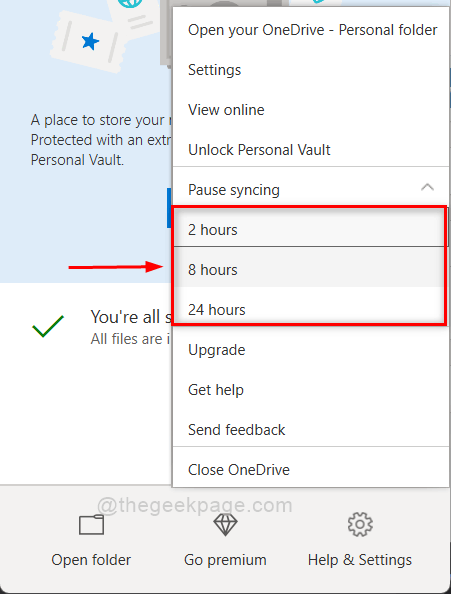
Adım 5: Eşitlemeyi duraklat altındaki süreyi tıkladıktan sonra, OneDrive dosya eşitlemesini hemen duraklatacaktır.
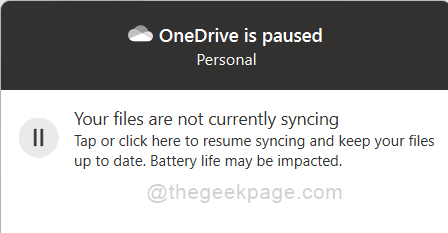
Bu kadar. Windows 11 sisteminizde OneDrive uygulamasında eşitlemeyi bu şekilde duraklatabilirsiniz.
Windows 11'de OneDrive uygulamasında eşitlemeye nasıl devam edilir
Adım 1: Görev Çubuğuna gidin ve OneDrive simgesini arayın. Eksikse, yukarı ok düğmesine tıklayın ve sistem tepsisinde OneDrive simgesini kontrol edin.
Adım 2: Ardından, üzerine tıklayın OneDrive uygula ve seç Yardım ve Ayarlar aşağıda gösterildiği gibi uygulamanın altında.
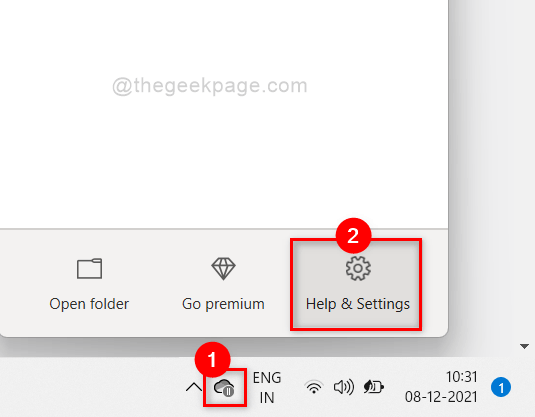
3. Adım: Tıklayın Senkronizasyonu devam ettir Aşağıdaki ekran görüntüsünde gösterildiği gibi OneDrive uygulamasındaki Yardım ve Ayarlar listesinden seçenek.
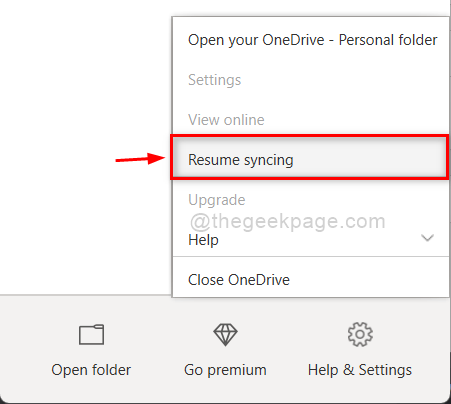
Adım 4: İnternete bağlanıp tekrar senkronizasyona başlayana kadar bir süre bekleyin.
Adım 5: Tamamlandığında, aşağıda gösterildiği gibi OneDrive'ın güncel olduğunu gösterecektir.
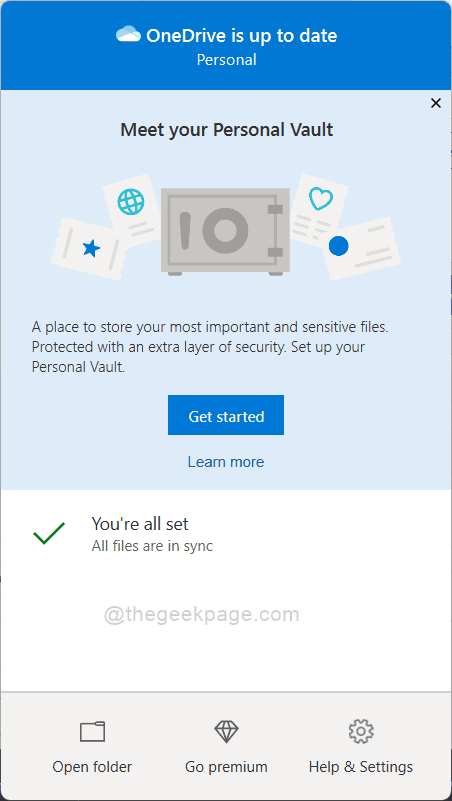
Windows 11'de OneDrive uygulamasındaki tüm dosyaları eşitlemeye yeniden bu şekilde devam edebilirsiniz.
İşte bu çocuklar.
Umarım bu yazı bilgilendirici ve yardımcı olmuştur.
Lütfen bize yorumlarınızı aşağıya bırakın.
Okuduğunuz için teşekkürler!


